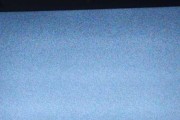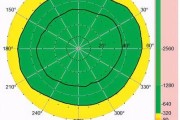在使用电脑过程中,显示器背光突然出现故障是较为常见的问题,这会直接影响到我们的使用体验。显示器背光故障通常表现为屏幕发暗、颜色失真、屏幕完全或部分不亮。本文将详细介绍电脑显示器背光问题的修复方法,带您一步步诊断并尝试修复,以恢复显示器的正常功能。
一、诊断显示器背光问题
在尝试修复显示器背光问题之前,首先需要确认问题的确是由背光引起的,而不是其他部件的故障。下面是一些基本的诊断步骤:
1.确认显示器电源及连接线是否正常。请检查显示器电源线和信号线是否连接牢固,尝试更换电源插座或更换其他信号线。
2.检查其他设备。可以尝试将显示器连接到另一台电脑上,以确定问题不是由电脑主机引起的。
3.进入显示器的菜单设置,查看是否有亮度或背光设置的异常。
4.查看是否有明显的物理损坏,如破裂的屏幕或液体泄漏。
如果经过以上检查,确定是显示器背光本身的问题,那么可以尝试以下修复方法。

二、检查显示器内置菜单
现代电脑显示器通常会有内置的菜单系统,用户可以通过按钮来调整显示器的各项设置。
1.进入显示器的OSD(OnScreenDisplay)菜单。
2.查找亮度或背光设置选项。
3.如果有亮度调节选项,请尝试调高亮度。
4.如果有背光调节选项,尝试调整或重置为默认设置。
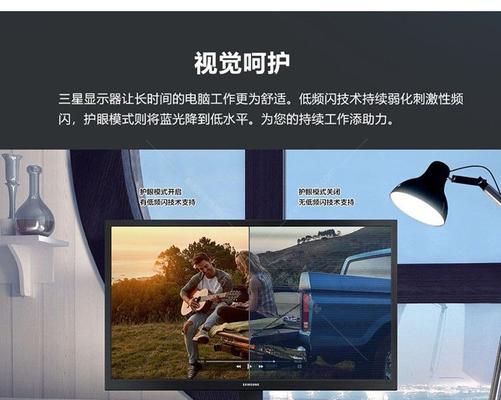
三、软件层面的问题排除
有时,显示器背光问题可能是由于驱动程序或系统设置不当引起的。
1.更新显卡驱动程序:
访问显卡制造商的官网下载并安装最新的驱动程序。
或使用操作系统的自动更新功能更新驱动程序。
2.调整显示设置:
右键点击桌面,选择屏幕分辨率或显示设置。
检查并确保屏幕分辨率设置正确,调整亮度滑块。

四、硬件故障的可能性和解决方案
如果软件层面的调整无效,可能需要对显示器硬件进行检查或更换。
1.更换背光灯管:
通常需要专业技术人员操作,涉及到拆解显示器后盖,更换内部损坏的背光灯管。
2.更换内置电源板:
如果是电源板故障导致背光不工作,可能需要到专业的维修店更换。
3.更换显示器:
如果显示器过于老旧或者维修成本过高,可能考虑购买新的显示器。
五、预防显示器背光故障的建议
未雨绸缪总是比事后补救更为明智。以下是一些预防显示器背光故障的建议:
定期检查显示器的电源和连接线,确保连接稳固无损坏。
使用时避免长时间高亮度显示,以延长背光灯管的使用寿命。
确保电脑的工作环境温度适宜,过高或过低的温度都可能影响背光性能。
定期进行显示器的清洁维护,避免灰尘积累可能引发的故障。
尽量避免物理撞击或液体溅入显示器内部。
显示器背光故障虽然比较棘手,但如果按照上述步骤进行排查和处理,很多时候可以自行解决或至少减轻问题。当然,对于复杂的硬件故障,及时寻求专业的维修服务是必要的。通过本文的介绍,相信您已对显示器背光问题有了更全面的了解,并能更好地对显示器进行维护。
标签: #电脑显示器